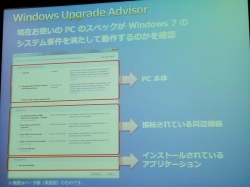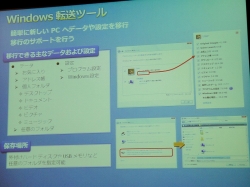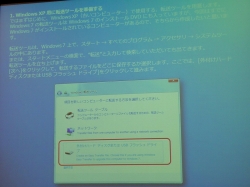マイクロソフトの次期OS「Windows 7」の一般発売が10月22日に迫っている。新OSの登場ということで、旧OSからのバージョンアップを検討しているユーザーも多いだろう。マイクロソフトは、スムーズな移行を促すための情報提供を行っている。
Windows 7へのアップグレード方法は?
Windowsのアップグレードには2つの方法がある。1つは上書きインストール、もう1つが新規インストールだ。上書きインストールの場合、従来のデータや設定を引き継いだ状態でWindows 7をインストールできる。新規インストールの場合、既存のデーや設定は引き継がれない。
Windows 7では、上書きインストールに対応しているのはWindows Vistaだけだ。アップグレード対象となるのはWindows XP/Vistaだが、Windows XPユーザーは新規インストールしか選べない。ただし、Vistaでも新規インストールしかできない場合がある。たとえばVista 32bitからWindows 7 64bit、またはその逆のアップグレードを行う場合だ。Vistaの個人向けエディションからWindows 7の企業向けエディション、またはその逆のアップグレードや、Vista UltimateからWindows 7 Home Premiumなど下位エディションへのアップグレードも新規インストールしかできない。
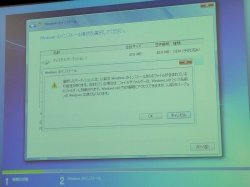
|
Windows 7インストール時の1画面。新規インストールの場合、Windowsフォルダやユーザーフォルダは「Windows.old」というフォルダに移動される。データ移行に失敗した場合などはここから救出できる |
こうしたOSごと、エディションごとなどのインストール可否に加え、PCのリソースによってはそもそもWindows 7のアップグレードができない場合もあり、マイクロソフトでは発売前の10月中旬に「Windows Upgrade Advisor」を無償提供する。
同ツールでは、PCがWindows 7のシステム要件を満たしているかを確認してくれるうえ、すでに判明している互換性の問題があるソフトウェアや周辺機器などを検出してくれる。あくまで「基本的なチェックをするツール」(コンシューマー&オンラインマーケティング統括本部コンシューマーWindows本部 森洋孝氏)なので、すべてのソフトやハードの情報が網羅されているわけではないため、チェックした際にメーカーへのリンクや互換性情報サイトへのリンクを提示することもする。
その互換性情報サイトは、9月下旬に公開予定。Windows 7対応製品情報の検索、閲覧が行える。同社では、今月初頭よりパートナー企業の情報登録を開始しており、発売以降も順次情報が更新される予定だという。
さらに、アップグレードの手順をステップ・バイ・ステップで詳説したアップグレード情報サイトも、販売開始時には公開する予定だ。
こうしたアップグレードの支援を行うマイクロソフトだが、旧PCを残してWindows 7搭載PCを購入するようなユーザーに対して、支援ツールとして「Windows転送ツール」を同梱する。従来もWindowsに搭載されていたツールだが、Windows 7版ではさらに強化されており、より簡単に新PCに設定やデータが移行できるようになっている。
メールはどう移行する?
Vistaまでは、Windows標準のメールソフトとして「Outlook Express」や「Windowsメール」が搭載されている。しかし、Windows 7では標準メールソフトは同梱されない。その代わり、マイクロソフトのインターネットサービスとの連携を重視した「Windows Live」ツールを提供しており、「Windows Liveメール」をダウンロードして利用することはできる。

|
メールデータや設定の移行は、WindowsメールからWindows Liveメールが最も簡単。Vistaの場合、Windows LiveメールをインストールしてWindowsメールから移行し、Windows 7にアップグレードする方が「確実なので推奨する」(同社)方法だという |
標準のメールソフトがないため、これまでOEやWindowsメールを使っていたユーザーはWindows Liveメールなどの新たなメールソフトを導入する必要があり、それまでのメールデータの移行が問題となる。
Windows Vista向けのWindowsメールに関しては、Windows Liveメールがそのままメールデータを読み込めるので、アップグレードインストールをする場合はWindows Liveメールをインストールするだけでいい。フォルダ構造を含めて移行される。
Windows XPでOEを使っていたり、Windows 7搭載PCを新たに買い増した場合などは、Windows転送ツールとWindows Liveメールを使うことが推奨されている。Windows転送ツールを使えばOEなどのメールデータを移行でき、Windows Liveメールは初回起動時に移行データを検索して取り込みを行ってくれる。
ただ、取り込みは初回起動時のみなので、転送ツールでデータ移行をしてからWindows Liveメールを起動する必要がある。また、転送ツールで移行したデータの形式は「非公表」(同社)であるため、ほかのメールソフトでの取り込みはできない。そのため、ほかのメールソフトに移行したい場合は旧ソフト側でエクスポート作業を行う必要がある。
新OSの登場には混乱がつきものだ。基本的にWindows 7はvistaの改良版と言ってよく、そのまま動作するハードやソフトは多い。それでも動作に問題のあるものもあり、今後もマイクロソフトは積極的にその支援を行っていく考えだ。